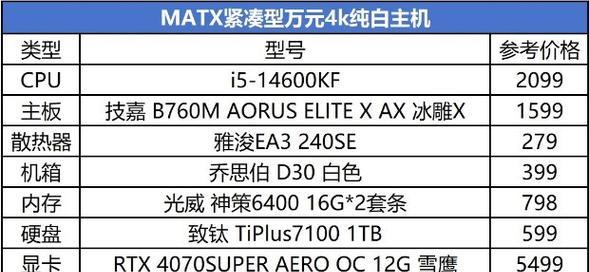随着我们在电脑上存储的文件越来越多,电脑磁盘很容易变得满满当当。当电脑磁盘已满时,不仅会影响电脑的运行速度和性能,还可能导致无法存储新的文件。为了释放存储空间,提高电脑的运行效果,本文将介绍一些有效的清理方法。
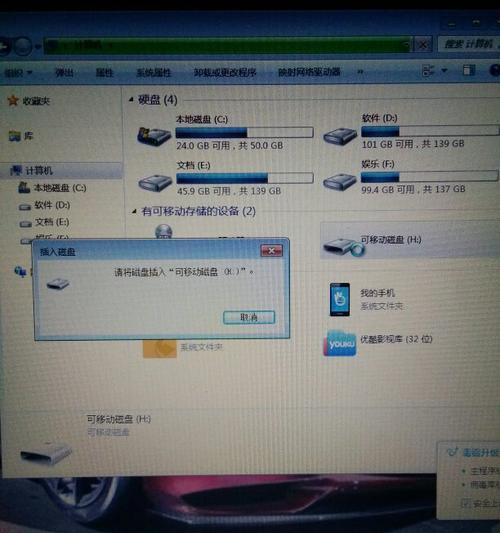
一、清理垃圾文件
清理垃圾文件是释放磁盘空间的重要步骤之一。垃圾文件包括临时文件、缓存文件、回收站中的文件等,它们占用了磁盘的大量空间。在Windows系统中,可以通过运行“磁盘清理”工具来删除这些垃圾文件。
二、卸载不常用的程序
电脑上安装了很多程序,但并不是每个程序都经常使用。卸载那些长期不使用或者用途不明确的程序可以释放大量的存储空间。在控制面板的“程序和功能”中,可以找到已安装的程序并进行卸载。
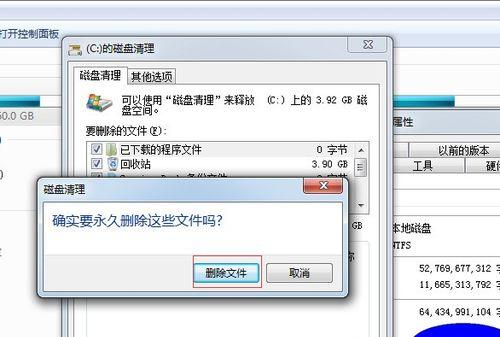
三、整理磁盘碎片
磁盘碎片是指文件在存储时被分割成多个碎片,导致读取速度变慢。运行系统自带的磁盘碎片整理工具可以将碎片文件进行整理,提高磁盘的读写速度。
四、移动个人文件
个人文件如照片、音乐、视频等占据了大量的存储空间。将这些文件移动到外部存储设备或者云端存储可以释放磁盘空间,并且可以方便地进行备份和访问。
五、清理下载文件夹
下载文件夹是保存各种下载文件的地方,里面可能积累了很多不再需要的文件。定期清理下载文件夹,删除不需要的下载文件,可以为磁盘腾出一定的空间。
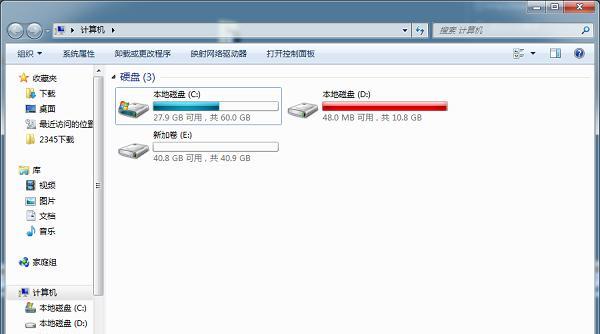
六、删除重复文件
电脑上可能存在很多重复的文件,这些文件只是占据了存储空间,并没有实际的意义。使用专门的重复文件查找工具可以快速找到并删除这些重复文件,释放磁盘空间。
七、清理浏览器缓存
浏览器缓存是为了加快网页加载速度而保存的文件,但它们也会占据磁盘空间。定期清理浏览器缓存可以释放磁盘空间,并且可以清除一些可能造成安全隐患的缓存文件。
八、清理系统日志
系统日志记录了电脑的运行情况,但长时间累积下来会占用大量的存储空间。在Windows系统中,可以通过事件查看器来清理系统日志,释放磁盘空间。
九、删除无用的附件
电子邮件附件在我们使用电子邮件时经常出现,但很多附件只是暂时需要,并不需要永久保存。删除这些无用的附件可以为磁盘腾出一些空间。
十、压缩大文件
电脑上可能存在一些大文件,如视频、游戏等,它们占据了大量的存储空间。使用压缩工具将这些大文件压缩成较小的文件可以节省存储空间。
十一、清理桌面文件
桌面上堆积了很多文件和快捷方式可能影响到电脑的整体性能。清理桌面文件,将不需要的文件移动到其他文件夹中可以提高电脑的运行效果。
十二、清理系统备份
系统备份是为了保护电脑数据,但是过多的备份文件会占用大量的存储空间。删除旧的或者不再需要的系统备份可以释放磁盘空间。
十三、清理媒体库
媒体库包括音乐、视频、照片等多媒体文件,它们也会占据大量的存储空间。删除不再需要的媒体文件可以释放磁盘空间。
十四、清理临时文件夹
临时文件夹是临时保存文件的地方,在使用一些应用程序时会生成大量的临时文件。定期清理临时文件夹可以释放磁盘空间,并且可以保护个人隐私。
十五、定期清理磁盘空间
定期清理磁盘空间是保持电脑运行流畅的重要措施。根据实际情况,选择合适的清理方法,并定期执行可以保证电脑始终拥有足够的存储空间。
电脑磁盘满了不仅会影响电脑的性能,还可能导致无法存储新的文件。通过清理垃圾文件、卸载不常用的程序、整理磁盘碎片等方法,可以有效地释放存储空间,让电脑更加流畅。定期清理磁盘空间是保持电脑高效运行的必要步骤。